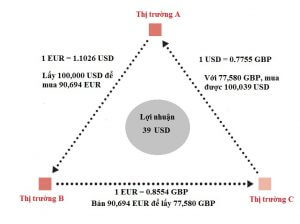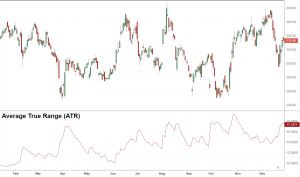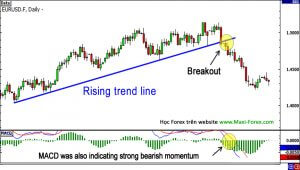TradingView là công cụ phân tích kỹ thuật tốt nhất hiện nay và ai cũng muốn tìm cách sử dụng tradingview chuyên nghiệp và cho dù bạn là trader chuyên nghiệp nhưng chưa sử dụng tradingview hay trader mới vào muốn tìm hiểu về tradingview thì sau bài viết này bạn sẽ biết cách sử dụng nó vì nó vô cùng dễ sử dụng và chỉ với 2 – 3 lần sử dụng bạn đã có thể có được công cụ phân tích kỹ thuật tuyệt vời.
Nội Dung Bài Viết
Tradingview là gì?
TradingView là phần mềm được tạo ra để cung cấp một nền tảng đồ thị giá trực tuyến tích hợp khá nhiều loại chỉ báo và nền tảng này sẽ giúp người chơi có thể dễ dàng theo dõi cũng như phân tích xu hướng giá lên hay xuống để lên kế hoạch giao dịch hợp lý. Và người chơi có thể lựa chọn những chỉ báo và vẽ chúng theo ý mình.
TradingView còn cung cấp các dạng đồ thị phân tích rất chuyên nghiệp, chia khung thời gian thành những khung nhỏ khác nhau nhằm tạo cho người chơi có một cách nhìn bao quát nhất về thị trường.
Và Tradingview còn là một MXH của những Trader và ở đây bạn có thể chia sẻ các phân tích của mình với những người khác và bạn có thể học hỏi kinh nghiệm phân tích kỹ thuật của những Trader nổi tiếng bằng cách follow họ để tham khảo những phân tích của họ. Và bạn đã biết forex trading view hỗ trợ tốt như thế nào cho trader rồi phải không? vậy thì hãy tìm cách sử dụng tradingview ngay và luôn đi nhé.
Cách sử dụng tradingview miễn phí

Nếu bạn dùng gói Free thì đã đủ công cụ cho bạn và gói miễn phí của TradingView sẽ cung cấp cho bạn những tính năng cơ bản sau:
- Được thiết lập một thông báo (Alert).
- Được cài đặt max 3 chỉ báo trên 1 biểu đồ.
- Được vào nhiều loại biểu đồ & chỉ báo kỹ thuật đa dạng.
- Bộ lọc dữ liệu: Ngày, tuần, tháng.
- 1 danh sách theo dõi (Watchlist).
- 1 biểu đồ trên 1 khung layout.
- 1 mẫu (Template) chỉ báo kỹ thuật.
Đối với tài khoản Free thì lâu lâu cũng xuất hiện quảng cáo nhưng với tần suất nhỏ và không ảnh hưởng gì cả. Và nếu bạn dùng smartphone thì có thể lên CH Play gõ tradingview app để cài đặt tradingview và sử dụng.
Giao diện phần mềm Tradingview có 3 phần chính
- Header (trên cùng) thể hiện những chỉ số tăng – giảm cũng như tỉ giá của các coin đang tăng hay giảm. Ở dưới là thanh Menu bạn có thể truy cập vào những tính năng của TradingView.
- Main Content (giao diện chính) nằm ngay giữa màn hình phần này cung cấp cho trader những tin tức tổng hợp cũng như thông tin tổng hợp thị trường và những bài viết từ những tác giả là Trader nổi tiếng,…và còn nhiều thứ khác.
- Toolbar (thanh công cụ ở bên phải) Toolbar luôn luôn xuất hiện giúp các bạn theo dõi các thông tin quan trọng mà không sợ bỏ lỡ. Phần thanh công cụ bạn có thể nhanh chóng chuyển đổi giữa những công cụ Ý Tưởng, Cảnh báo, Lịch, Theo dõi, Chat…
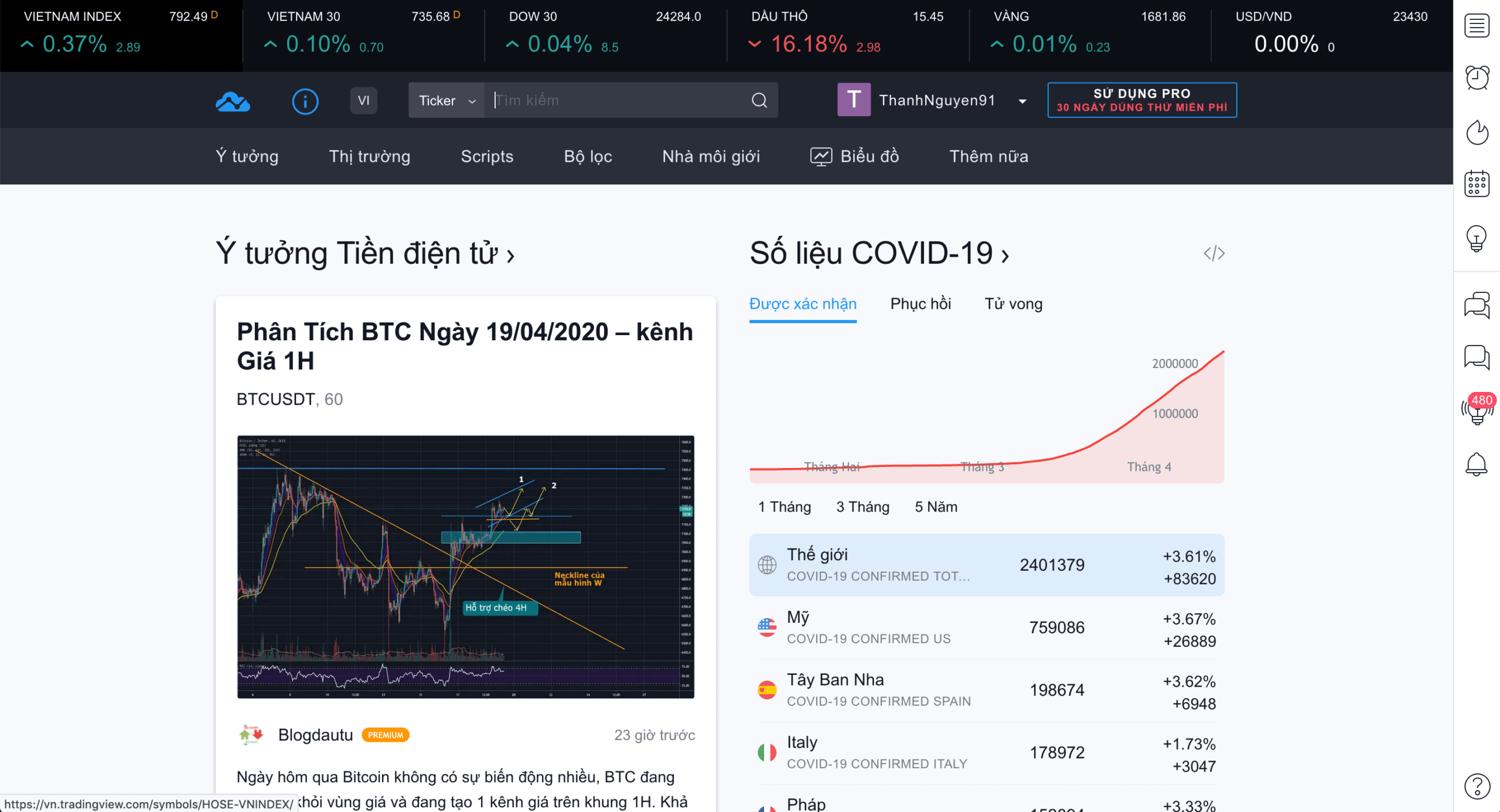
Cách sử dụng TradingView với 3 phần chính
Để theo dõi một cặp tỷ giá tiền tệ nào đó mà bạn đang rình thì bạn chỉ cần gõ thông tin của cặp tiền đó cùng sàn giao dịch mà bạn quan tâm vào ô tìm kiếm là được.
Ví dụ (như hình): bạn muốn tìm cặp BTC/USD bạn hãy gõ :BTCUSD và lưu ý bạn nhớ chọn cặp tiền đó ở sàn nào nhé.
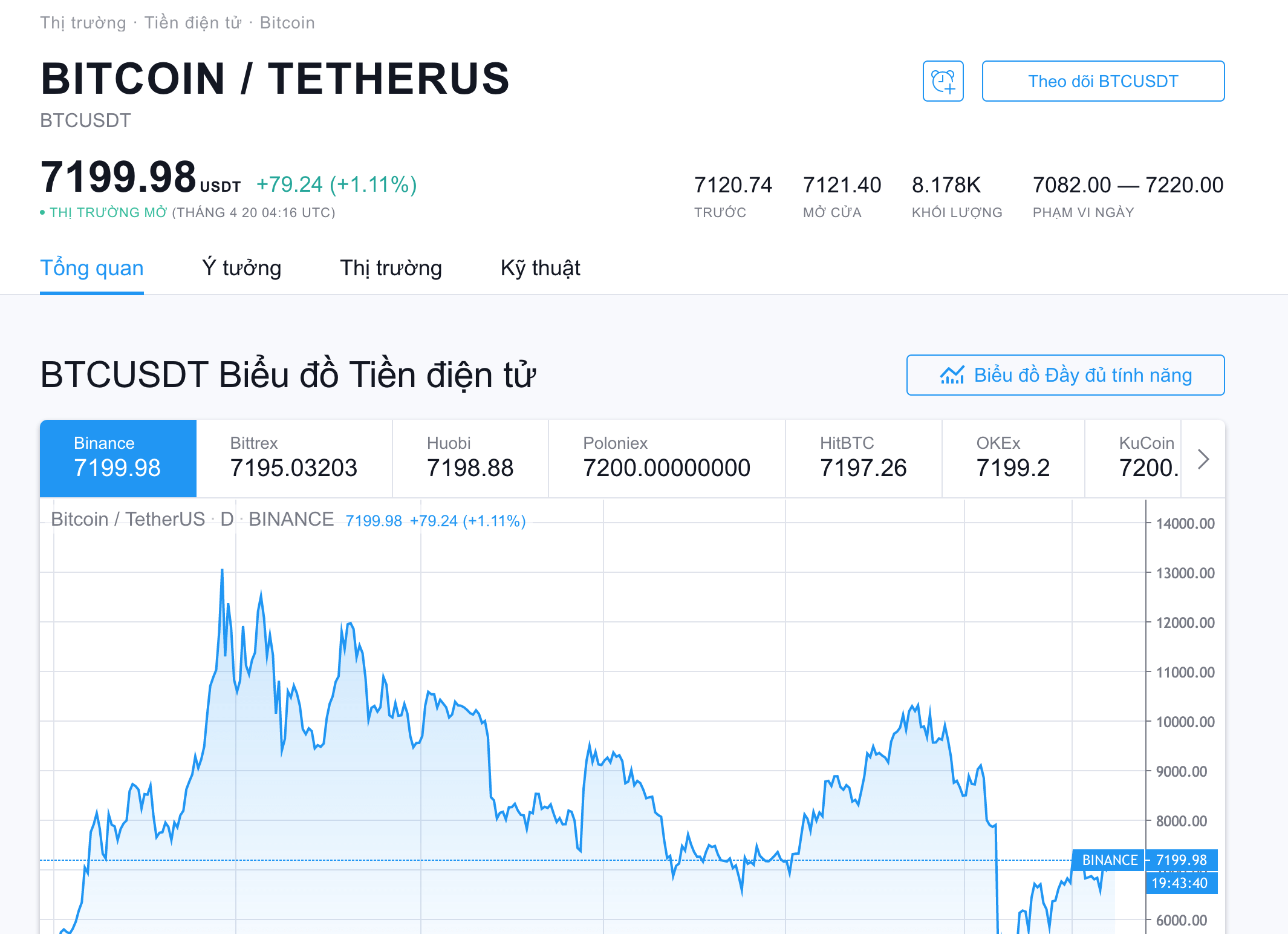
Sau đó bạn ấn chọn vào biểu đồ đầy đủ tính năng (góc phải hình) và lúc này cửa sổ biểu đồ giá đó sẽ hiện ra.
Ở đây bạn có thể chọn lựa chỉ báo và bật – tắt chỉ báo:
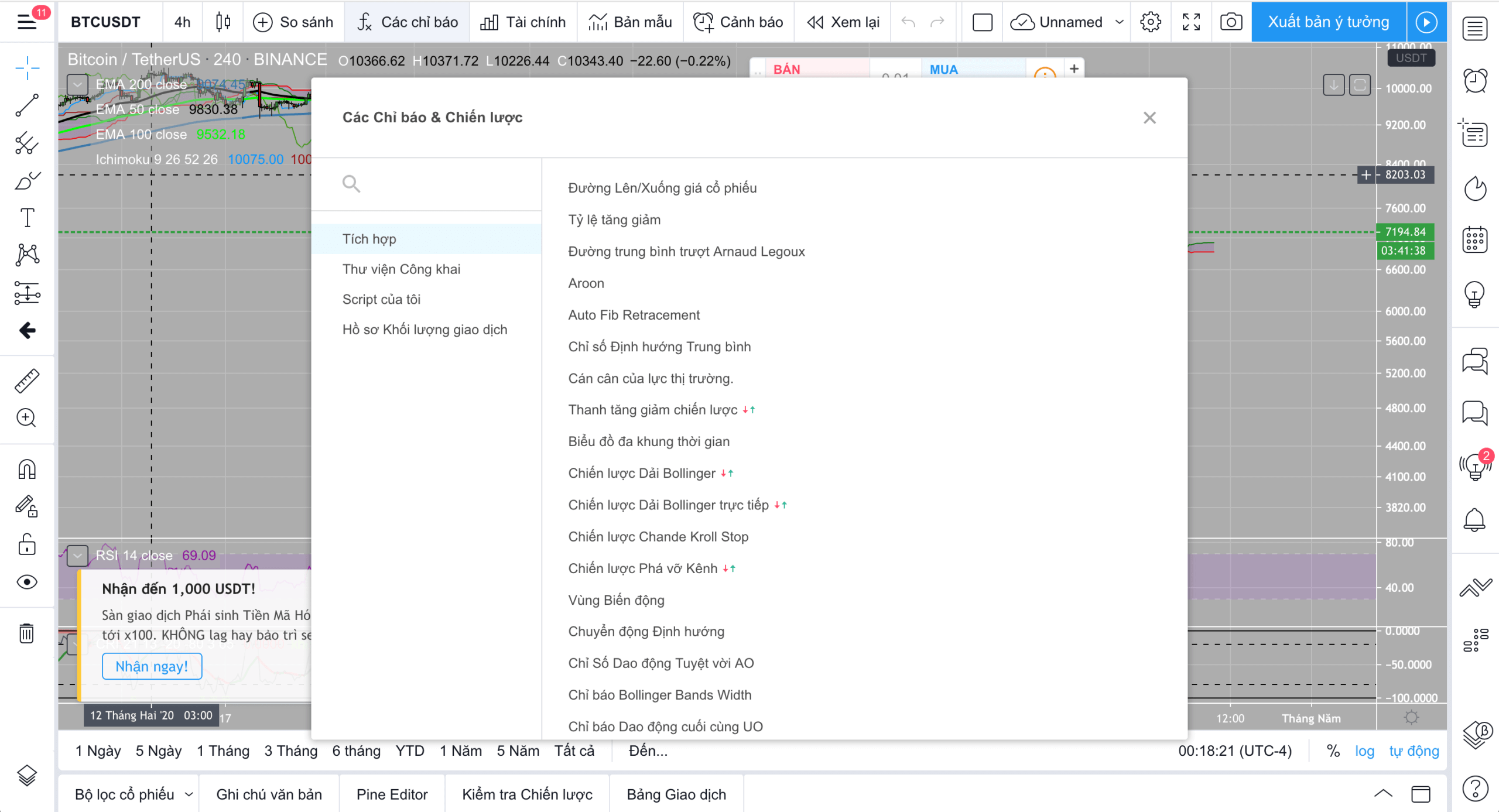
Đồng thời bạn hãy nhìn sang bên tay trái sẽ có thanh công cụ cho phép bạn kẽ đường xu hướng, kênh giá, mũi tên,…
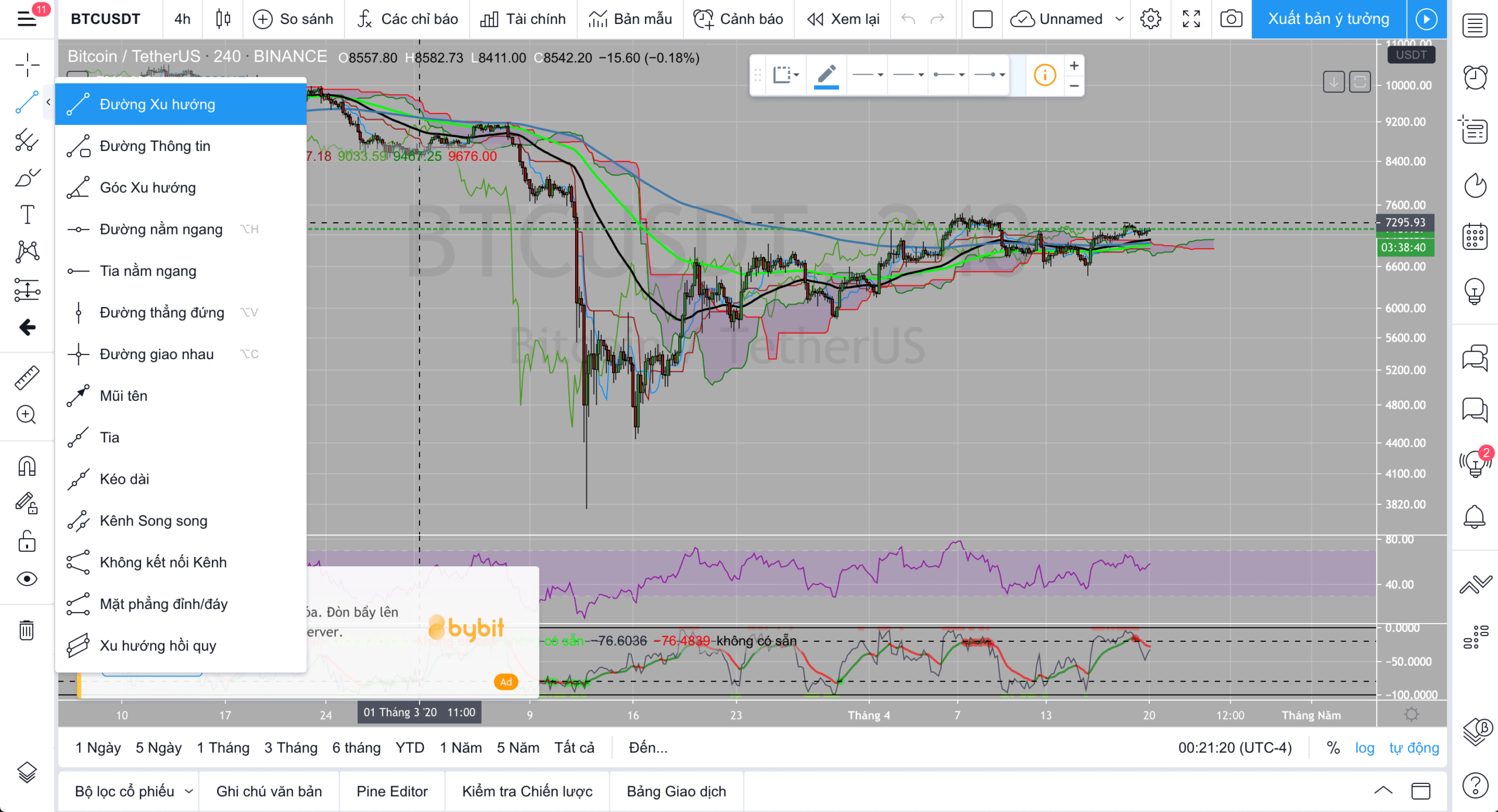
Tất cả những công cụ này có thể được tùy biến và chỉ cần bạn click đúp chuột vào các đường bạn đã vẽ. Và khi nhìn vào bạn cũng biết cách sử dụng các công cụ trong tradingview rồi và chỉ vài lần sử dụng là biết ngay.
Hướng dẫn cách xem biểu đồ trên tradingview
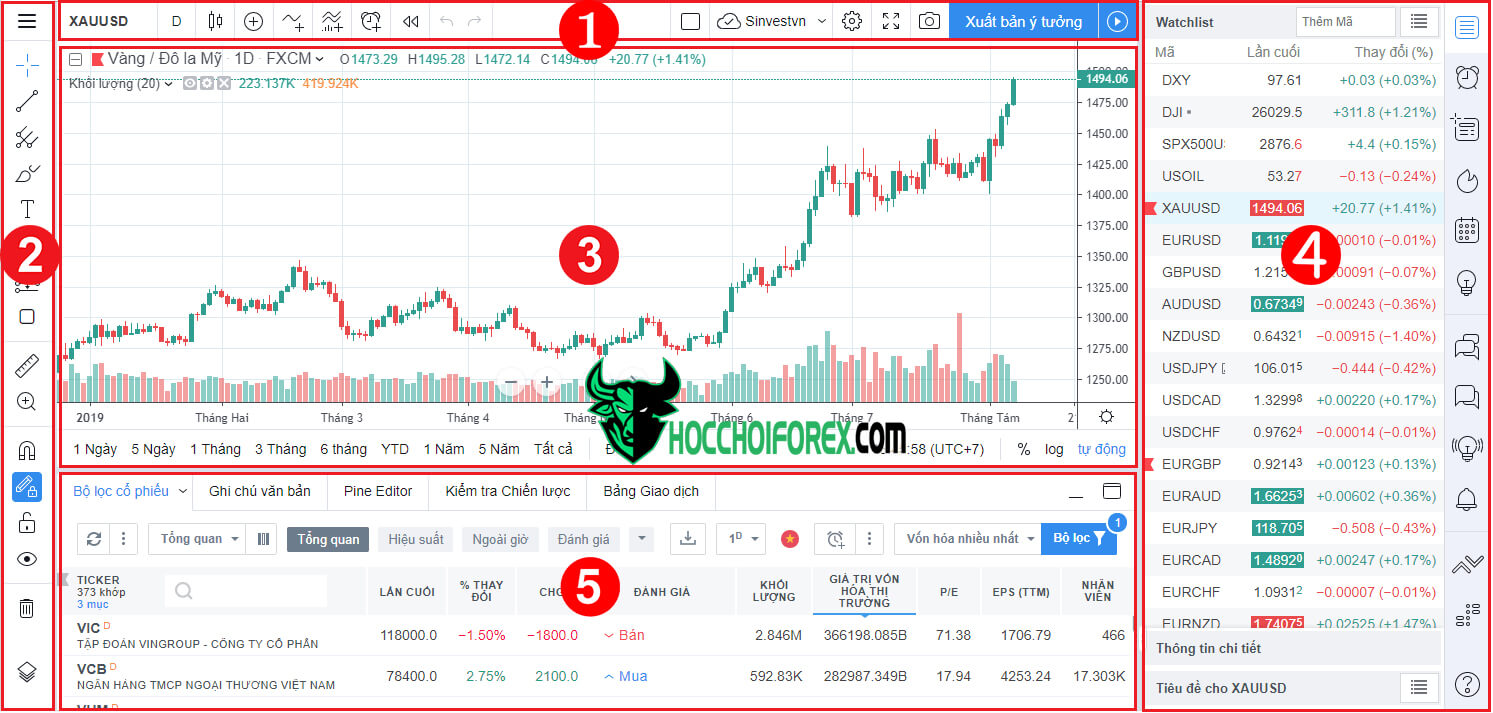
Nhìn vào hình ảnh trên và đây là giải thích các khu vực mà chúng tôi đã đánh dấu:
- Vị trí Top Toolbar: Tại đây, tradingview cho phép bạn có thể tùy chọn các khung thời gian mà mình muốn và tìm kiếm nhanh một cặp tiền, lưu lại biểu đồ, các chỉ báo, setting bố cục,…
- Vị trí Left Toolbar: Tại đây chứa những công cụ giúp bạn thể hiện dễ dàng ghi chú trên biểu đồ và cũng như vẽ các đường trendline, vẽ các kênh xu hướng, ở đây bạn còn có thể chọn nhanh các công cụ giúp phân tích như Fibonacci…
- Vị trí Main Chart (Biểu đồ chính): Biểu đồ giá thể hiện sản phẩm mà bạn đang phân tích.
- Vị trí Right Toolbar (Thanh công cụ bên phải): Đây là nơi mà bạn có thể tạo các danh sách các sản phẩm, cặp tiền tệ, chứng khoán…mà bạn muốn theo dõi. Đây cũng là nơi bạn có thể chat với những người dùng khác, đọc những thông báo mà TradingView gửi cho bạn…
- Vị trí Bottom Toolbar (Thanh công cụ phía dưới): Đây là nơi để bạn viết những ghi chú về phân tích cá nhân, hoặc bạn có thể kết nối tài khoản để giao dịch ngay trên TradingView nếu như sàn môi giới của bạn cho phép (ví dụ sàn Oanda, Forex.com,…)
Nếu bạn thử sử dụng tradingview vài lần thì sẽ chuyên ngay vì nó không hề khó và lưu ý tài khoản Free sẽ bị hạn chế nhiều tính năng hay vì thế bạn nên chú ý đến việc nâng cấp lên Premium. Ngoài ra tradingview cũng cung cấp cho người dùng tài khoản dùng thử tradingview với thời hạn 30 ngày, bạn có thể sử dụng nó trước khi quyết định mua nhé!
Như vậy Hocchoiforex.com đã giúp bạn hướng dẫn cách sử dụng tradingview sau khi đọc bài viết này. Chúc bạn áp dụng thành công.
- Tìm hiểu chỉ báo RSI và cách sử dụng đúng chuẩn chi tiết nhất
- Tổng quan về thị trường Forex Việt Nam hiện nay mà nhà đầu tư nên biết
- Trader là gì? Các nhóm Trader hiện nay đang có mặt trên thị trường Forex
- Trọn bộ các lệnh trong Forex cơ bản cho người mới học chơi Forex
- Các mô hình nến đảo chiều phổ biến MẠNH NHẤT hiện nay